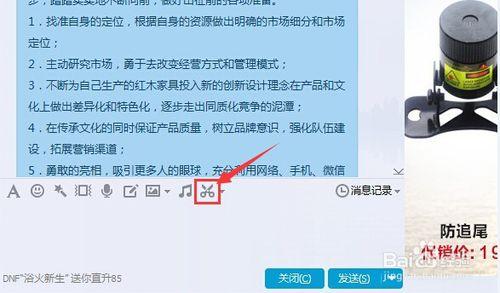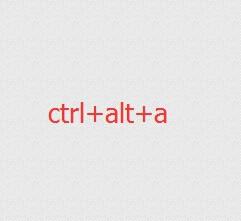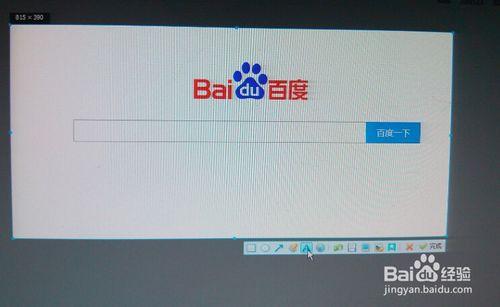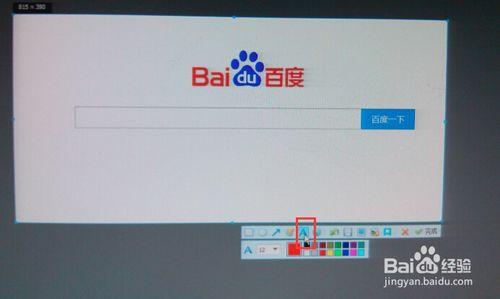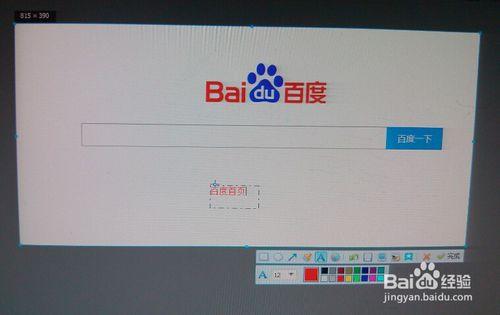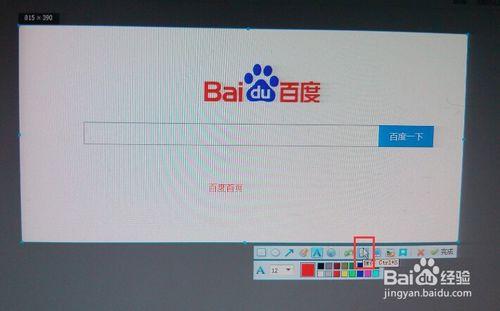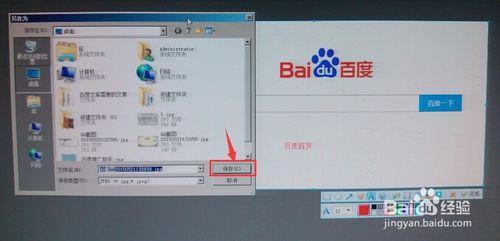在網上看到很多圖片上有文字描述,對於一些不知道如何操作的人,會想是不是操作起來很難,其實也挺容易的。在圖片上寫上文字,可以對圖片進行說明,可以讓人們更好的識別、辨認。其實利用QQ截圖就可以操作完成,當然了這種文字說明相對於那些用PS處理要簡單些。那麼用QQ截圖工具如何給圖片添加文字說明呢?
工具/原料
QQ賬號
電腦、計算機等
網絡
方法/步驟
打開QQ圖標,輸入賬號,登陸。成功登陸之後,可以進行截圖了,如下圖所示。
在聊天的時候,可以點聊天對話框的剪切圖標。不聊天的時候,可以利用快捷鍵ctrl+alt+a,如下圖所示。
利用QQ截圖給截圖做濾鏡處理,需要先按ctrl+alt+a啟動截圖,然後用鼠標控制截圖的大小,如下圖所示。
在截圖區域的下方找到文字工具,並在下拉選項選擇文字的大小和顏色,然後將鼠標放在截圖的區域,單擊在出現文本框中輸入文字,完成之後單擊其他地方,如下圖所示。
依次處理,操作完成後,點擊保存圖標將截圖保存在指定的位置,如下圖所示。
圖片, 圖像, qq截圖怎麼編輯文字, qq截圖編輯文字, qq截圖文字加粗, qq截圖怎麼修改文字, qq截圖怎麼添加文字, qq截圖添加文字, qq截圖截文字模糊, qq截圖如何添加文字, qq圖像文字,